Obsah:
Varianta 1: Komentáře pod publikacemi
V současné době nelze v oficiální mobilní aplikaci ani na webové stránce Instagramu upravovat komentáře bez ohledu na jejich autora. Jediný způsob, jak toto omezení obejít, spočívá v odstranění zpráv pomocí příslušných prostředků, které jsou většinou k dispozici, a opětovném odeslání již opraveného obsahu.
Přečtěte si také: Hledání svých komentářů na Instagramu
Mobilní aplikace
- Aby bylo možné úkol splnit z telefonu, je nejprve nutné otevřít aplikaci, najít požadovaný komentář, dotknout se ho a několik sekund držet obsah. Poté, v závislosti na platformě, bude třeba kliknout na ikonu koše v pravém sloupci nebo na horním panelu.
Více informací:
Odstranění komentářů na Instagramu z telefonu
Odstranění vlastních komentářů na Instagramu z telefonu - Po vyřešení odstranění dříve publikované zprávy klepněte na blok "Komentovat jako" ve spodní části obrazovky na stránce s komentáři, vyplňte textové pole podle požadavků a stiskněte "Publikovat". Výsledkem bude již opravený text jako zcela nový příspěvek.
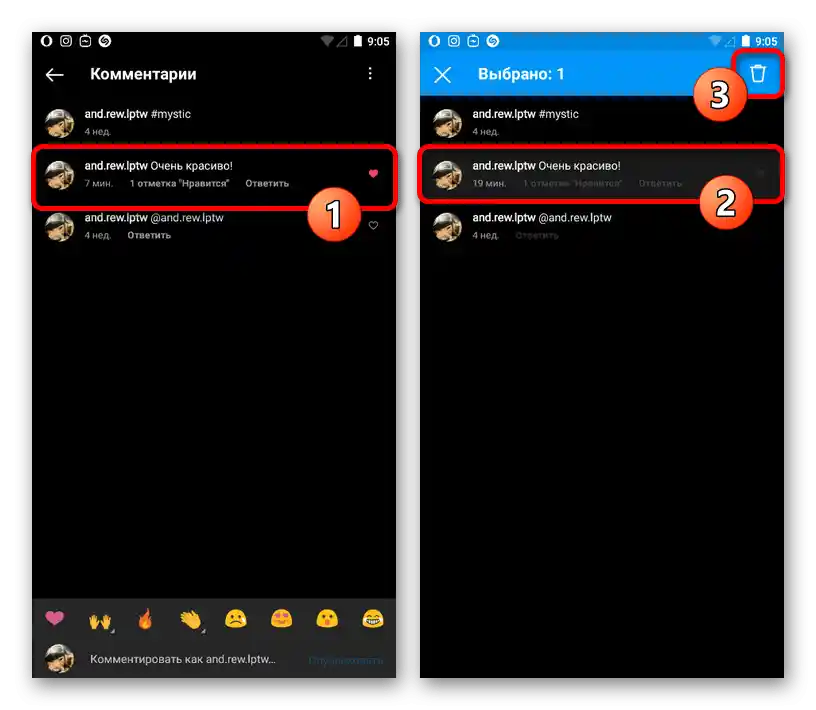
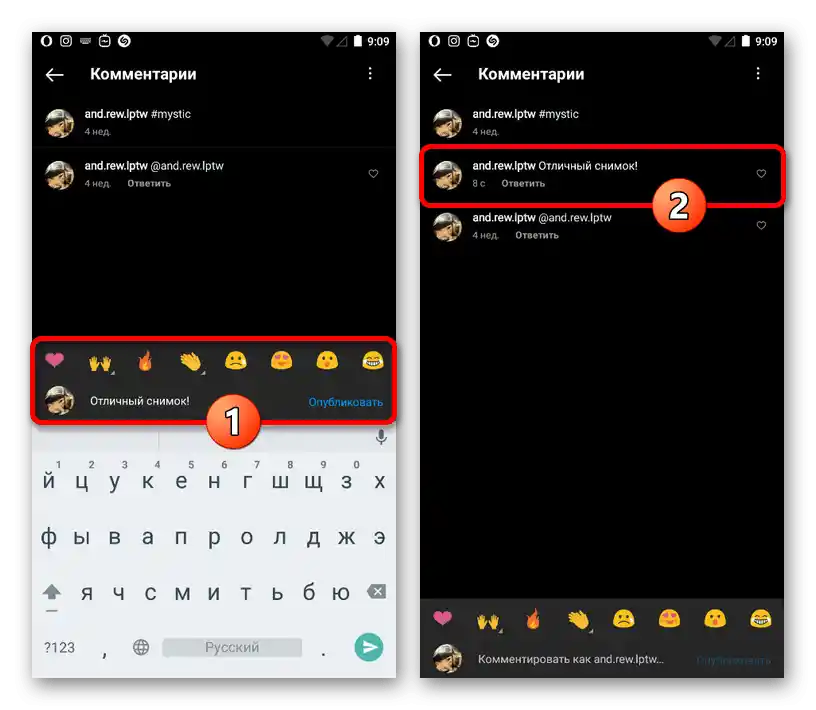
Webová stránka
- Při používání počítače lze komentáře odstranit po přechodu na požadovanou publikaci a vyhledání zprávy v pravém sloupci. Potřebná položka "Odstranit" se nachází v kontextovém okně, které je dostupné po kliknutí na ikonu se třemi vodorovnými tečkami.
Podrobnosti:
Odstranění komentářů na Instagramu z počítače
Odstranění vlastních komentářů na Instagramu z počítače - Po dokončení uvedeného postupu klikněte levým tlačítkem myši na níže umístěný blok "Přidat komentář" a zadejte novou zprávu. Pro publikaci můžete využít klávesu "Enter" na klávesnici nebo tlačítko "Publikovat".
Podrobnosti: Publikace komentářů na Instagramu z počítače
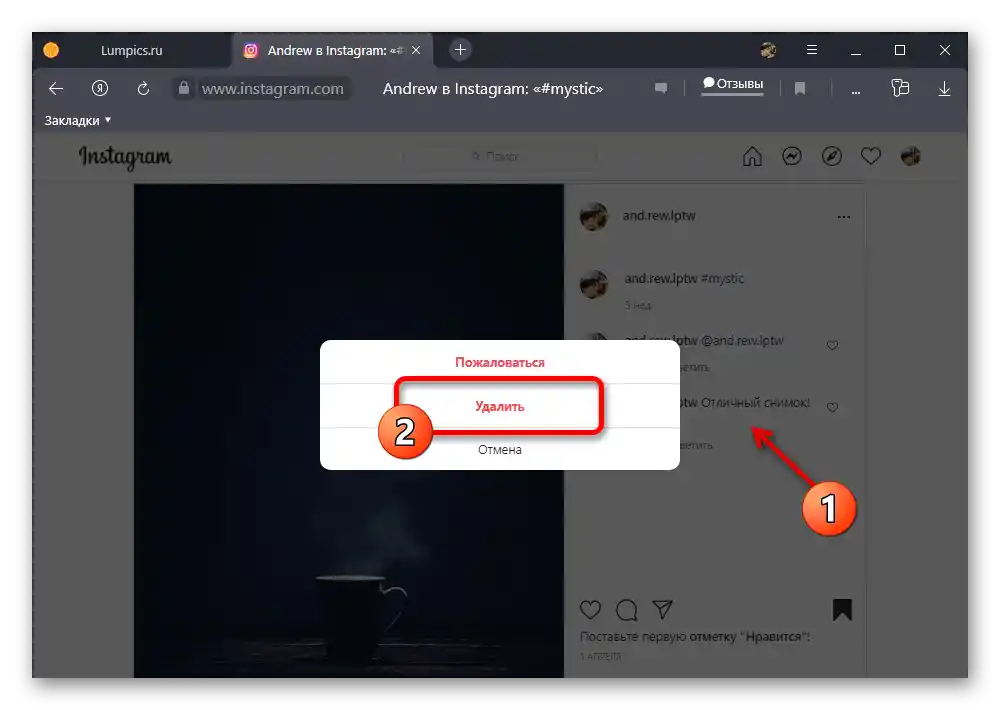
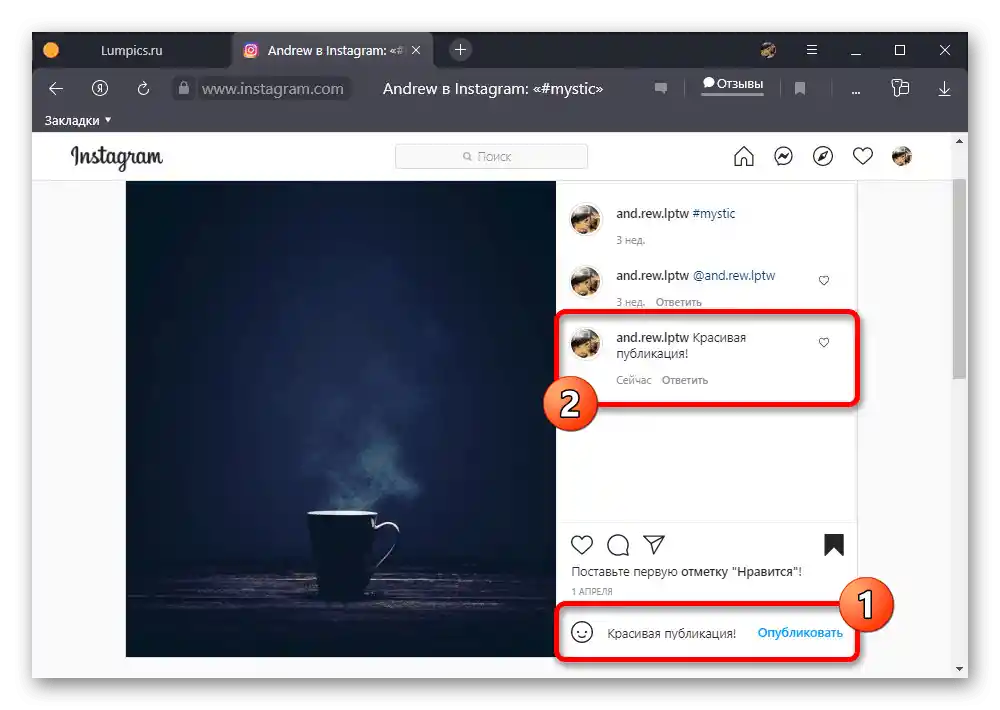
Jelikož je fáze odstranění v rámci instrukce povinná, není možné uchovat statistiku hodnocení a zhlédnutí dříve přidaného komentáře. Z tohoto důvodu je nejlepší upravovat spíše čerstvé zprávy, které nestihly nasbírat velké množství hlasů.
Varianta 2: Reakce na příběh
Další variantou komentářů na Instagramu, která však také nenabízí nástroje pro úpravu již publikovaných zpráv, jsou reakce na příběhy. V tomto případě bude nutné na webu a v mobilní aplikaci provést odstranění obsahu prostřednictvím osobní korespondence a znovu odeslat.
Mobilní aplikace
- Po odeslání nežádoucí reakce přejděte na hlavní stránku aplikace sociální sítě a dotkněte se ikony Dm v pravém horním rohu obrazovky. Poté je třeba vybrat konverzaci s autorem požadovaného příběhu, na krátkou dobu stisknout chybovou zprávu a ve vyskakovacím okně využít možnost "Zrušit odeslání".
Podrobnosti: Odstranění zpráv v Instagram Direct z telefonu
- Po splnění tohoto úkolu se vraťte k příběhu uživatele, klikněte na blok "Odeslat zprávu" a vyplňte textové pole s ohledem na dříve učiněné chyby. Všimněte si, že stejným způsobem lze změnit i rychlou reakci, ale s menší účinností kvůli systému upozornění.
Podrobnosti: Přidání reakcí na příběh na Instagramu z telefonu
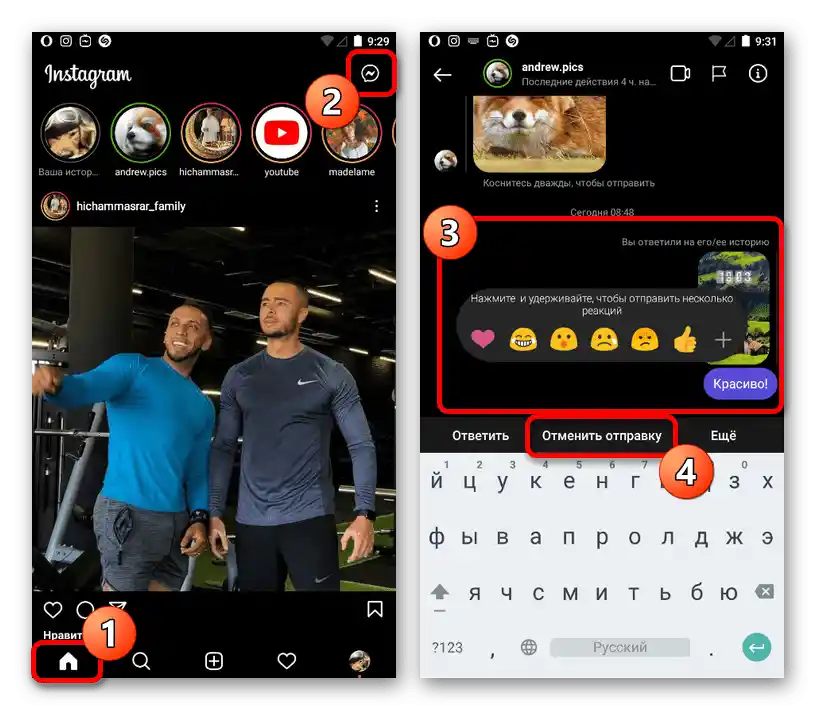
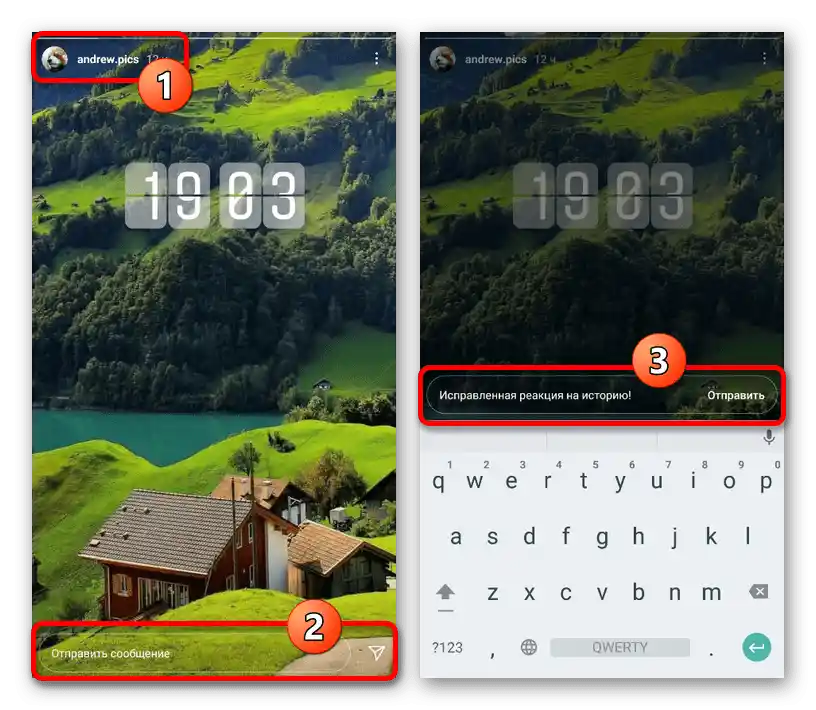
Webová stránka
- Aby bylo možné opravit existující reakci odstraněním na verzi webu pro PC, je nutné na horním panelu kliknout levým tlačítkem myši na ikonu interního messengeru a vybrat dialog s autorem publikace. Poté, co najedete na příspěvek, klikněte na ikonu se třemi tečkami a vyskakovacím bloku vyberte "Zrušit odeslání".
Podrobnosti: Odstranění zpráv v Instagram Direct z počítače
- Po odstranění komentáře se vraťte k požadovanému příběhu, klikněte na textový blok "Odpovědět" ve spodní části stránky a zadejte text. Odeslání zprávy se provádí pomocí tlačítka "Publikovat".
Podrobnosti: Přidání reakcí na příběh na Instagramu z počítače
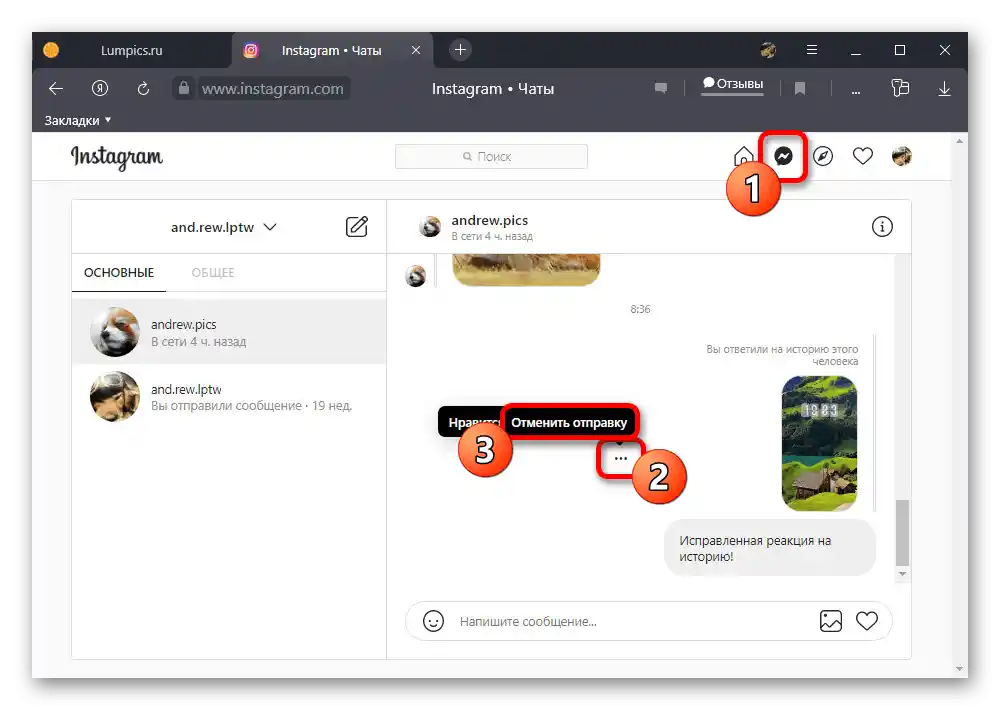
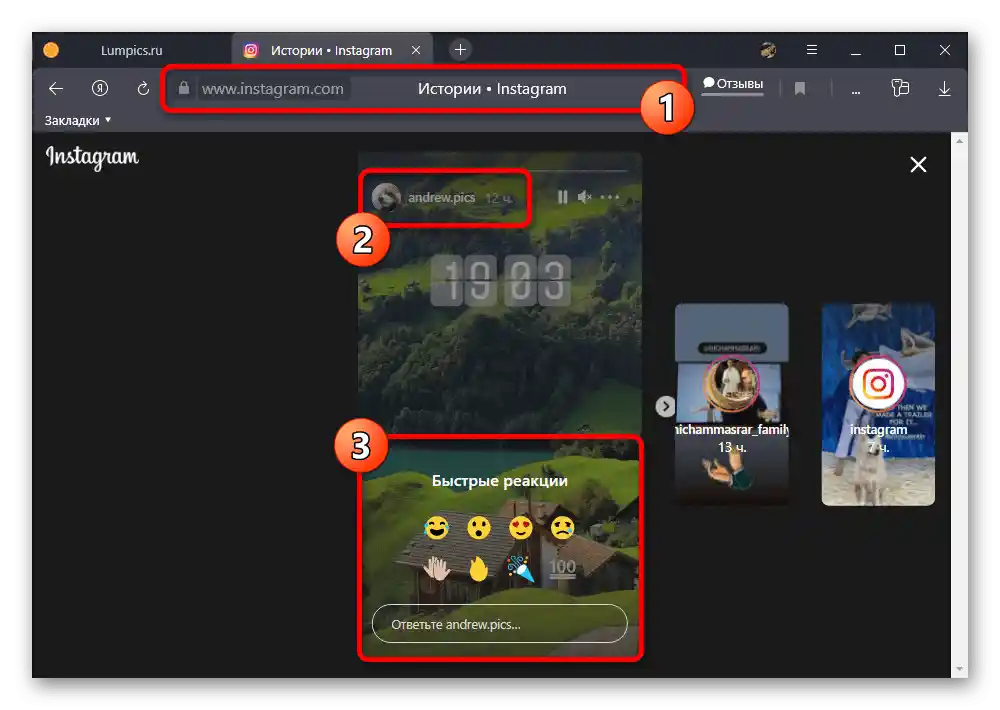
Je třeba mít na paměti, že stejně jako v případě běžných komentářů se reakce automaticky duplikuje jako push notifikace a zmínka v rámci sekce "Akce". Z tohoto důvodu bude autor publikace pravděpodobně moci seznámit se s původní zprávou.